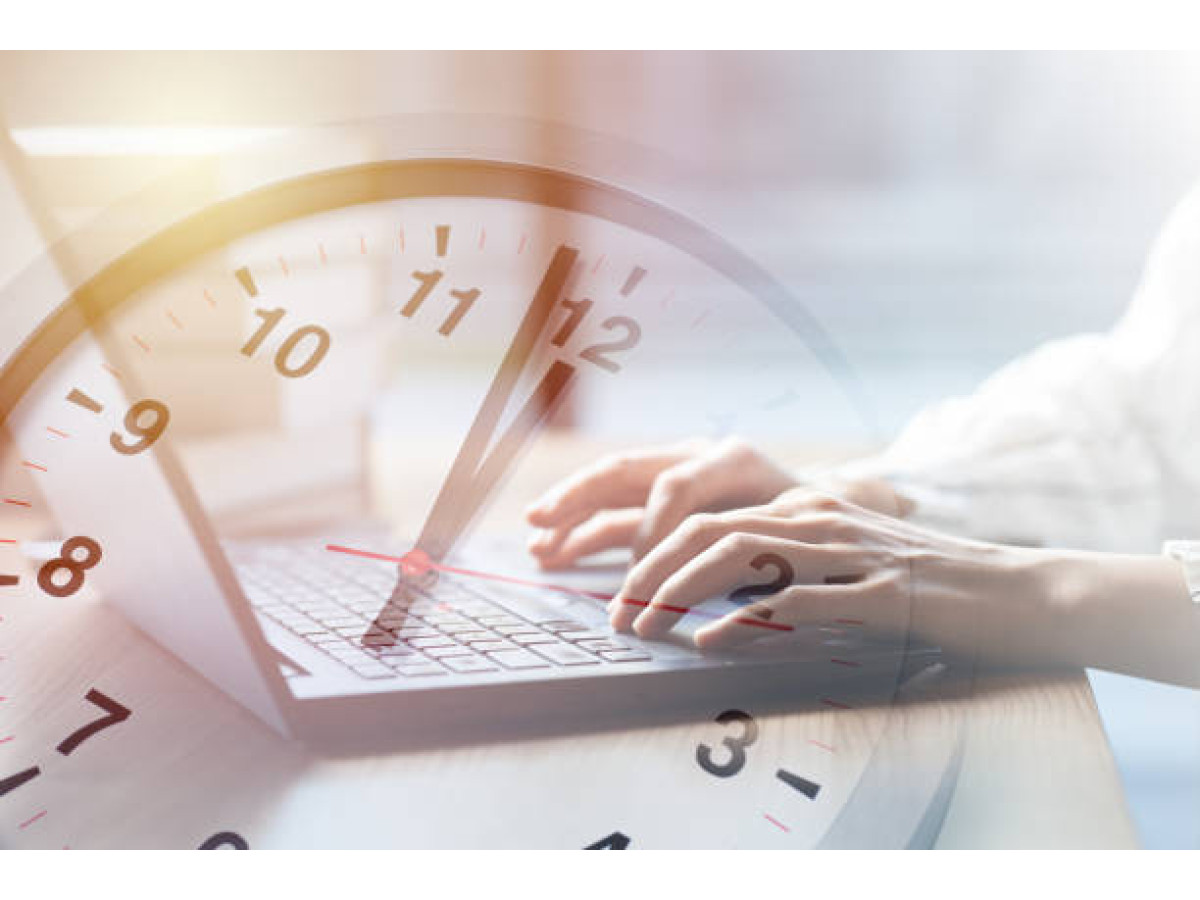Notebook má byť o tom, že stlačíte tlačidlo – a hneď pracujete: prezentácia, film, Zoom či ranná hudba. Každý ho používa po svojom. Ale pointa je rovnaká: notebook má byť pripravený za sekundu. No občas počujeme: „Kedysi lietal, teraz aj prehliadač seká...“ Žiaľ, stáva sa. Notebook je totiž v prvom rade technika. A ako človek, potrebuje starostlivosť. Nie manikúru či SPA – ale technickú údržbu.
Ak je váš notebook pomalší než vy pred prvou kávou – v Recorderi sme pripravili jednoduchý návod: „Ako zrýchliť notebook“. Bez mágie – len veci, ktoré skutočne fungujú.
1. Začnite upratovaním
Vážne, prvé čo treba spraviť, je upratať. Dočasné súbory, zvyšky aktualizácií, cache prehliadača, zabudnuté programy – to všetko zaťažuje systém. Často vidíme, že obyčajné upratovanie zrýchli notebook o +30 %. Bez žartov.
Čo urobiť:
- Vymažte cache a dočasné súbory. Vo Windows cez vstavaný nástroj „Čistenie disku“ alebo aplikácie ako CCleaner. Na Macu – cez CleanMyMac alebo ručne cez Finder.
- Skontrolujte zložku „Stiahnuté“. Úprimne – často je tam celý náš život. Ale polovica z toho je zbytočná.
- Odstráňte programy, ktoré nepoužívate – najmä tie, ktoré sa nainštalovali „s niečím ďalším“. Zaberajú miesto a často bežia na pozadí.
Ak si nie ste istí – radšej nemažte. Ale čo je určite „mŕtve“ – preč s tým.
2. Čo sa spúšťa s notebookom – a či to fakt potrebujete?
Po zapnutí notebooku sa často naštartujú desiatky programov – bez vášho vedomia. A potom sa čudujeme, že ešte pred otvorením prehliadača všetko seká.
Skontrolujte automatické spustenie:
- Windows: Ctrl+Shift+Esc → záložka „Po spustení“ → Vypnite, čo netreba (Spotify, Zoom, Telegram...).
- macOS: Systémové nastavenia → Používatelia a skupiny → Položky pri prihlásení.
Zlaté pravidlo: čo nie je antivírus alebo systémové – stop. Program sa nevymaže, len sa nespustí automaticky. Neistý názov? Rýchlo ho vyhľadajte. Väčšinou nič vážne.
3. Aktualizujte ovládače – malá, ale dôležitá vec
Ovládače sú ako „prekladatelia“ medzi systémom a hardvérom. Ak sú zastarané alebo chybné – počítač môže sekať, mrznúť alebo nevidieť súčiastky (Wi-Fi, zvuk, grafiku).
Ako na to:
- Windows: Pravým na „Tento počítač“ → Správca zariadení → Vyberte zariadenie → Aktualizovať ovládač.
- Alebo použiť web výrobcu alebo aplikácie ako Driver Booster (opatrne).
Neviete, ktoré ovládače? Radšej choďte do servisu. Nesprávne aktualizácie môžu zhoršiť situáciu.
4. Prehrieva sa = spomaľuje
Notebook, ako človek, nemá rád horúčavu. Keď je mu teplo, spomaľuje, aby sa „nespálil“. To je ochrana. Spoznáte to: teplý povrch aj bez záťaže; hlučné ventilátory; blikanie, zamŕzanie, niekedy vypnutie.
Riešenia:
- Ak si trúfate – otvorte kryt a opatrne vyčistite ventilátory vysávačom (na minime) alebo vzduchovým sprejom. Neistý? Servis.
- Nedávajte notebook na posteľ, deku, gauč – potrebuje „dýchať“, mäkký povrch blokuje prúdenie.
- Sledujte teplotu cez programy ako HWMonitor, Macs Fan Control – všetko vidno.
Ak je notebook starší než 2 roky a nikdy ste ho nečistili – možno je najvyšší čas. Prach tam fakt oddych nemá.
5. Ak je notebook slabý – vypnite vizuálne efekty
Sú to animácie, tiene, prechody – ktoré vyzerajú pekne, ale zaťažujú systém. Ak už aj tak ledva ide – vypnutie pomáha.
Ako na to:
- Tento počítač → Pravým → Vlastnosti → Pokročilé nastavenia systému → Výkon → Nastavenia → Vybrať „Najlepší výkon“ → Použiť.
- Nechajte zapnuté vyhladzovanie písma – bez neho môže text pôsobiť nečitateľne. Nie je nutné – ale starému notebooku môže pomôcť.
6. Skontrolujte vírusy a tieňové programy
Aj keď nesťahujete „podivné súbory“, neznamená to, že ste v bezpečí. Vírusy sa schovajú a potichu „žerú“ výkon. Rovnako niektoré aplikácie na pozadí.
Čo s tým:
- Preskenujte notebook spoľahlivým antivírusom (Malwarebytes, Avast, Defender).
- Skontrolujte procesy: Ctrl+Shift+Esc → záložka „Procesy“. Neznáme? Vyhľadajte.
Nedávajte 10 antivírusov naraz – jeden dobrý stačí. Raz za mesiac prebehnúť kontrolu.
7. Defragmentácia disku
Pomáha zrýchliť notebook – ale len ak máte HDD, nie SSD! Zorganizuje roztrúsené súbory, systém ich nájde rýchlejšie.
Ako na to:
- Tento počítač → Pravým na disk → Vlastnosti → Záložka „Nástroje“ → Optimalizovať/Disková defragmentácia.
- Začnite s diskom C:, ostatné podľa potreby.
Ak máte SSD – nedefragmentujte. Nepomáha. Ale pri starom HDD je to často záchrana.
8. Máte dosť RAMky?
Nie je to len o upratovaní – ale aj o priestore na „myslenie“. Niekedy notebook nevládze kvôli málu RAM.
Príznaky:
- Otvoríte pár záložiek – a zamrzne.
- Programy sa načítavajú večnosť.
- Bez záťaže sa spomaľuje.
Ako to skontrolovať:
- Windows: Ctrl+Shift+Esc → záložka „Výkon“ → RAM. Ak je často nad 80 %, je to jasné.
- macOS: Aktivita → Pamäť.
Zavrite, čo netreba. Nepomáha? Doplňte RAM (ak sa dá). Najmä ak máte 4 alebo 8 GB – dnes je to málo. Jedno rozšírenie – a lieta.
9. Chcete, aby lietal? Dajte SSD
Môžete čistiť, vypínať programy, animácie – ale ak máte HDD, stále to bude pomalé. Ten disk to nestíha.
S SSD diskom:
- Windows sa spustí za 10–15 sekúnd.
- Programy hneď reagujú.
- Všetko je tiché, plynulé, rýchle.
Často meníme HDD za SSD – aj v starých notebookoch. 9 z 10 ľudí povie: „Chcel som ho vyhodiť, teraz sa neviem nabažiť!“
Na recorder.sk máme aj repasované notebooky. Ale radi oživíme práve ten váš – lebo je známy a chcete, aby fungoval ako kedysi. Prenos dát je istý – nič sa nestratí. A máte ten istý notebook – len niekoľkonásobne rýchlejší. Naozaj.
10. Preinštalujte systém – keď už nič nepomáha
Niekedy je notebook taký preťažený, že nič nezaberá. Mrzne, padá, chyby – treba preinštalovať systém. Ale opatrne – to už nie je „vymaž cache“. Tu môžete prísť o dáta.
- Rozumiete tomu? Fajn, ale urobte zálohu.
- Nie? Neriskujte – servis to istí.
Nový systém = nový život pre notebook. Ale len ak sa to spraví správne.
Rada navyše: neignorujte aktualizácie. Prídu v najhoršej chvíli, ale radšej ich nainštalujte, než neskôr panikáriť.
A áno – občas notebook potrebuje len... reštart. Nie je z ocele. Potrebuje si oddýchnuť.
Zrýchliť notebook sa dá rôznymi spôsobmi – aspoň jeden zaberie. Hlavne žiadna panika. Je to len technika. Stačí vedieť čo a kedy. A ak si nie ste istí – Recorder je tu vždy pre vás.